Alguna vez has visto a tus amigos hablar en el chat y sus palabras son un montón de diferentes colores geniales? Si alguna vez te has preguntado cómo puedes hacer lo mismo, ¡aquí tienes cómo!
Los colores en Minecraft se pueden usar de muchas maneras diferentes. Puede usarlos para cambiar el color de su chat multijugador, texto en letreros y texto en libros.
Para usar códigos de color, cada código comienza con el mismo símbolo, que es §, también conocido como símbolo de sección. Este símbolo es estándar en la mayoría de los teclados europeos, pero para otros teclados, puede ser un poco más difícil de encontrar. Todo lo que tienes que hacer es usar § y luego poner un cierto número detrás. Cada número se corresponde con un color diferente.
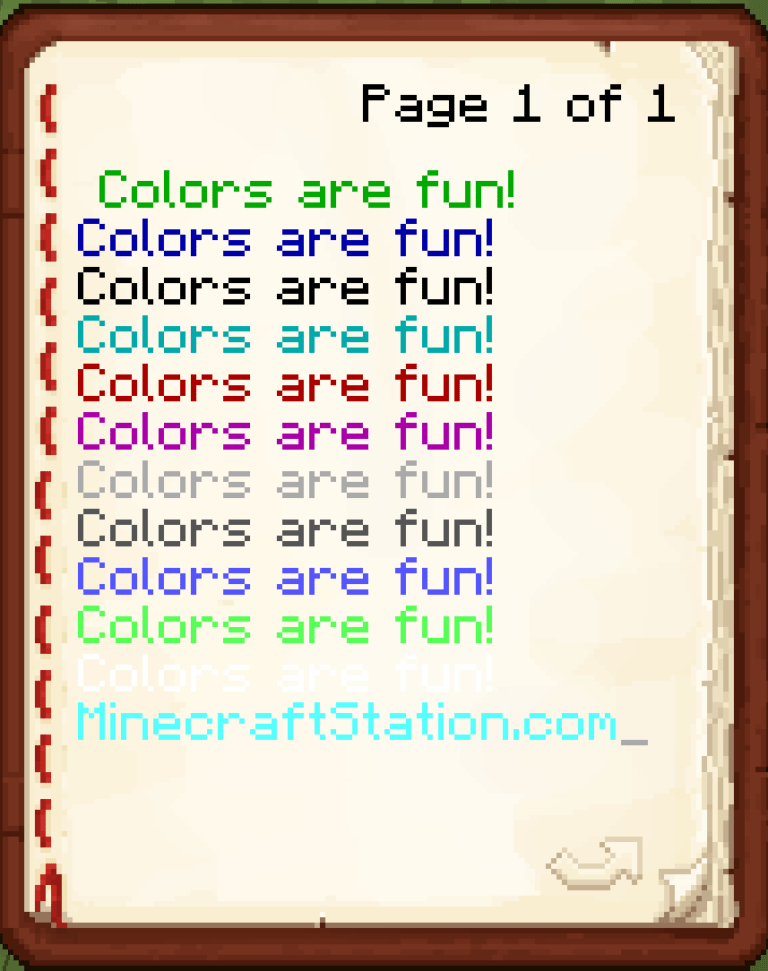
Lista de códigos de colores de Minecraft
Como se dijo antes, para obtener un color determinado, debe colocar letras o números diferentes detrás del §. Aquí están los diferentes códigos para cada color:
| Códigos de color para chat | Códigos de color para MOTD | Nombre/descripción del color |
| §4 | \u00A74 | "dark_red" |
| §c | \u00A7c | "red" |
| §6 | \u00A76 | "gold" |
| §e | \u00A7e | "yellow" |
| §2 | \u00A72 | "dark_green" |
| §a | \u00A7a | "green" |
| §b | \u00A7b | "aqua" |
| §3 | \u00A73 | "dark_aqua" |
| §1 | \u00A71 | "dark_blue" |
| §9 | \u00A79 | "blue" |
| §d | \u00A7d | "light_purple" |
| §5 | \u00A75 | "dark_purple" |
| §f | \u00A7f | "white" |
| §7 | \u00A77 | "gray" |
| §8 | \u00A78 | "dark_gray" |
| §0 | \u00A70 | "black" |
| §r | \u00A7r | "reset" Resetear color a original |
| §l | \u00A7l | Negrita |
| §o | \u00A7o | Cursiva |
| §n | \u00A7n | Subrayar |
| §m | \u00A7m | Tachado |
| §k | \u00A7k |
Cómo encontrar el símbolo § en Java Minecraft
En un teclado americano, para obtener un símbolo de sección, solo debes presionar alt-6. Para una Mac, sería la opción 6.
Cómo encontrar el símbolo § en Bedrock Minecraft
iPhone:
- Mantenga presionada la tecla &.
- Haz clic en la tecla § que aparece encima.
Androide:
- Seleccione el teclado de números.
- Luego, seleccione el teclado de símbolos.
- Mantenga presionado el símbolo ¶.
- Presiona § cuando aparezca arriba.
ventanas 10:
- Mantenga presionadas las teclas Alt y 0167 a la vez.
Interruptor de Nintendo:
- Abre el teclado.
- Haga clic en el botón en la esquina inferior izquierda para cambiar el teclado.
- Desplácese hasta el teclado «Símbolo».
- Haga clic en la segunda página del teclado de símbolos.
- El símbolo § estará en la última fila
Xbox One y PlayStation 4:
- Presione LT en su controlador cuando esté en su teclado.
- Busque el símbolo de párrafo, que se ve así: ฯ y manténgalo presionado.
- Deben aparecer dos símbolos: un símbolo de música y §. Prensa §.
Diferencia entre los códigos de color de chat y los códigos de color MOTD
Es posible que haya notado en la tabla anterior que hay códigos de color de chat y códigos de color MOTD. Son similares, pero no exactamente iguales.
MOTD es la abreviatura de Mensaje del día. El mensaje del día son las palabras que aparecen bajo el nombre de un servidor en su lista de servidores multijugador. Si posee un servidor, puede hacer que su mensaje del día sea colorido y, al hacerlo, no usaría los mismos códigos de color que usaría en el chat. Al cambiar el color de su MOTD, debe usar códigos de color MOTD.
Códigos de color personalizados en Minecraft
Si los códigos de color estándar no son suficientes para ti, también puedes crear tus propios códigos de color personalizados en Minecraft. Estos códigos de color personalizados te permiten utilizar cualquier color hexadecimal para cambiar el color del texto en el chat o en cualquier otro lugar del juego.
Para utilizar un código de color personalizado, debes utilizar el siguiente formato: «&x» seguido de seis dígitos hexadecimales que representan el color que deseas utilizar.
Por ejemplo, si quieres utilizar un color rosa claro, puedes utilizar el código «&xFF55FF».
Consejos para el uso de códigos de color en Minecraft
Evitar el uso excesivo de códigos de color
Si bien los códigos de color en Minecraft pueden ser una excelente manera de personalizar tu experiencia de juego, es importante utilizarlos con moderación. El uso excesivo de códigos de color puede dificultar la lectura y comprensión del texto, especialmente para otros jugadores
Además, el uso excesivo de colores brillantes puede causar fatiga visual o incluso dificultar la visibilidad en ciertos entornos de juego. Utiliza los códigos de color con moderación y asegúrate de que la legibilidad del texto sea siempre una prioridad.
Compatibilidad de los códigos de color con mods y versiones de Minecraft
Es importante tener en cuenta que la compatibilidad de los códigos de color puede variar según los mods y las versiones de Minecraft que estés utilizando. Algunos mods pueden tener sus propios códigos de formato o pueden no ser compatibles con ciertos códigos de color estándar o personalizados.
Ten en cuenta que los códigos de color pueden ser diferentes en diferentes versiones del juego. Siempre verifica la compatibilidad de los códigos de color con los mods y las versiones de Minecraft que estás utilizando antes de aplicarlos.
Conclusiones sobre los códigos de colores en Minecraft
En Minecraft, los jugadores pueden personalizar su experiencia utilizando una variedad de colores. Para hacerlo, es necesario utilizar los códigos de colores específicos de Minecraft. Estos códigos de colores permiten cambiar la apariencia de los bloques, los objetos y los textos en el juego.
Ten en cuenta que los códigos de colores en Minecraft también se pueden utilizar para cambiar el color del texto en el chat. Por ejemplo, si quieres escribir un mensaje en color verde, debes utilizar el código de color «&a» antes de tu mensaje. Esto hará que el texto aparezca en color verde para todos los jugadores que lo vean.
Los códigos de colores en Minecraft son una forma divertida y creativa de personalizar tu experiencia en el juego. Ya sea cambiando el color de los bloques o del texto en el chat, los códigos de colores te permiten expresar tu estilo personal y destacarte en el mundo de Minecraft. ¡Explora los diferentes códigos de colores disponibles y descubre nuevas formas de dar vida a tu mundo en Minecraft!

